차세대 데이터브릭스 Notebook: 간편하고 강력한 노트북 개발 환경
데이터 인텔리전스 플랫폼을 위해 구축된 노트북 환경

지난 1년 동안 우리는 데이터 과학자, 엔지니어, SQL 분석가를 위한 최고의 데이터 중심 개발 환경을 구축한다는 하나의 목표를 가지고 피드백에 귀 기울이고 끊임없이 새로운 아이디어를 적용해 왔습니다. 오늘, 코딩과 데이터 분석을 간소화하도록 설계된 세련되고 현대적인 인터페이스와 강력한 새 기능을 갖춘 차세대 데이터브릭스 노트북을 소개하게 되어 기쁘게 생각합니다.
주요 개선 사항은 다음과 같습니다:
- 최신 UX: 새로운 노트북 UI와 노트북 정리를 개선하는 기타 기능들의 정식 출시(GA)로 간소화된 코딩 환경을 즐기세요.
- 새로운 결과 테이블: 결과 출력에서 바로 검색과 필터링으로 코딩 없이 데이터 탐색을 수행하세요.
- 더욱 강력해진 Python 기능: 새로운 단계별 디버거, 오류 강조 표시, 향상된 코드 탐색 기능으로 Python 코드를 더 효율적으로 작성하세요.
- AI 기반 코드 작성: 인라인 코드 생성과 AI 기반 코드 자동 완성 등 데이터브릭스 어시스턴트 기능으로 코딩 속도를 높이세요.
현대적이고 직관적인 새로운 UX
새로운 노트북 UI의 정식 출시를 발표하게 되어 기쁘게 생각합니다. 완전히 새롭게 디자인된 새 노트북은 인터페이스를 간소화하고 생산성을 유지하는 데 도움이 되는 다양한 새 기능을 추가했습니다.
간결해진 UX
- 심플: 노트북을 필수 요소로 간소화하고, 가장 영향력 있는 측면을 강조하는 동시에 코드 작성 경험을 방해할 수 있는 요소를 최소화하는 데 집중했습니다.
- 접근성: 진입 장벽을 낮추기 위해 문서형 인터페이스와 코드 편집 영역의 경계를 의도적으로 모호하게 만들고, 코드 없는 상호작용과 AI 지원 진입 지점을 추가해 더 많은 사용자가 노트북을 편안하게 사용할 수 있도록 했습니다.
- 적응형: 접근성에 중점을 두면서도 사용자 지정 옵션을 추가해 고급 사용자도 환경 설정을 조정하여 자신의 작업 방식에 맞는 작성 환경을 만들 수 있도록 했습니다.
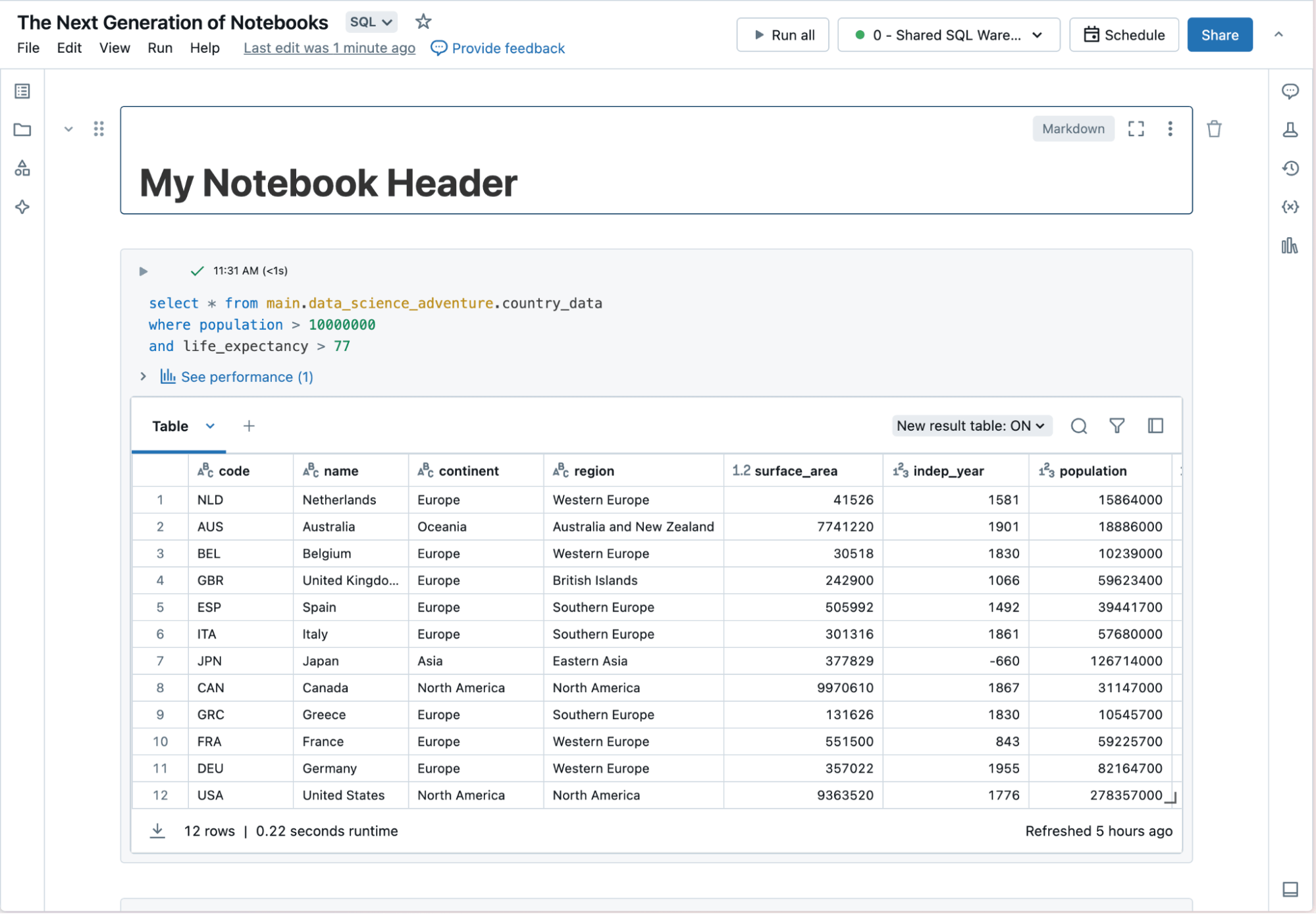
개선된 마크다운 편집기
특정 마크다운 구문을 기억할 필요 없이 실시간 마크다운 미리 보기를 경험하고 도구 모음을 활용하여 일반적인 서식 지정 작업을 수행할 수 있습니다.
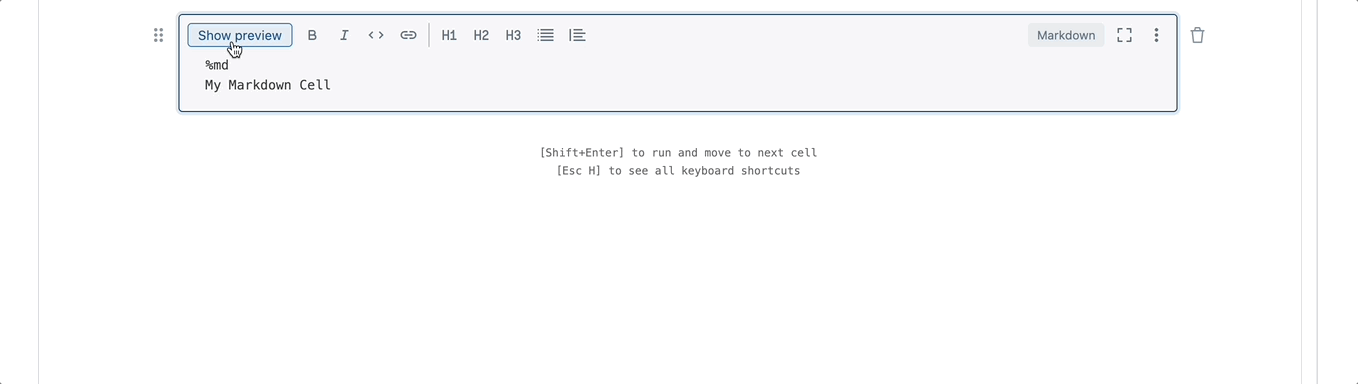
포커스 모드
포커스 모드를 사용하면 전체 화면 보기에서 단일 셀의 컨텐츠에 초점을 맞출 수 있습니다. 포커스 모드에서 셀 제목 옆에 있는 화살표 키를 사용하여 셀을 탐색할 수 있습니다.
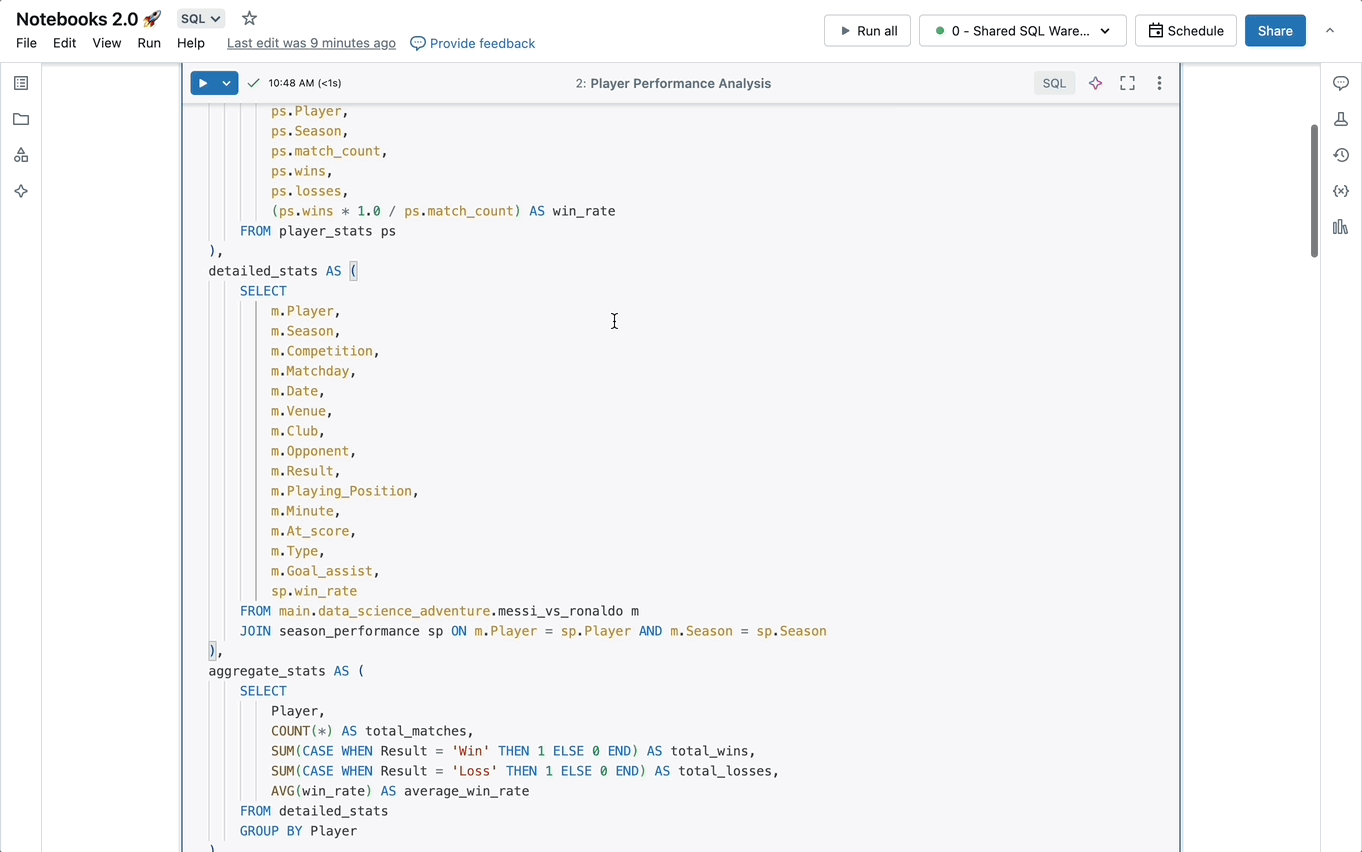
개선된 셀 제목
목차가 자동으로 표시되는 개선된 셀 제목으로 작업을 정리하세요. 어시스턴트 자동 이름 바꾸기를 사용해 셀 컨텐츠에 따라 제목을 생성할 수도 있습니다.
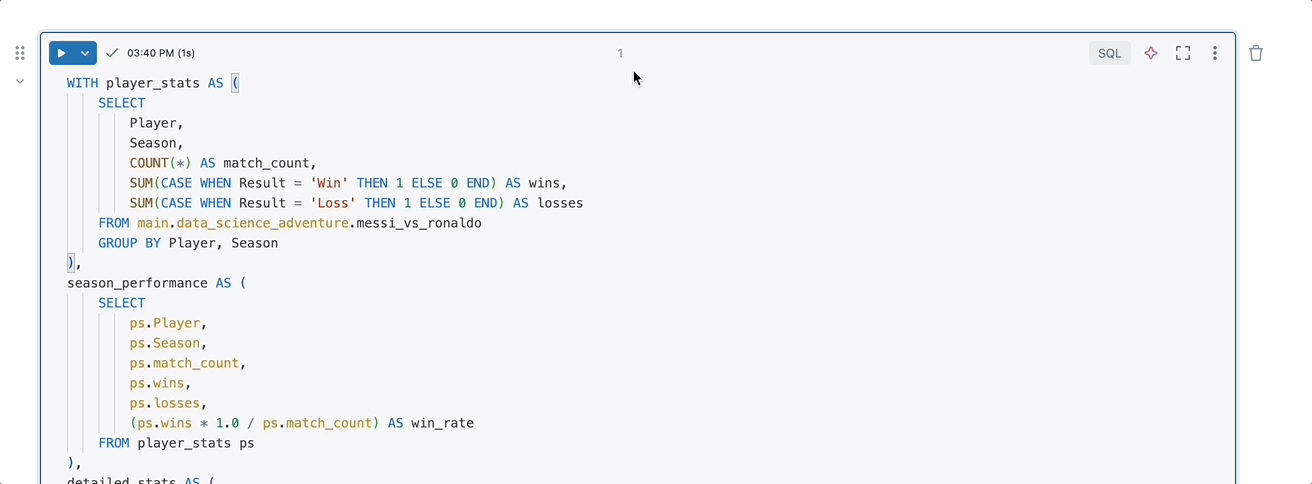
손쉬운 정보 재정렬 및 접기
간단한 드래그 앤 드롭 방식으로 셀의 순서를 재구성하고 클릭 한 번으로 셀을 접을 수 있습니다.

테이블 형식의 출력으로 작업하는 새로운 방법
테이블 형식의 출력으로 작업하는 것은 탐색적 데이터 분석의 기본적인 부분입니다. 새로운 노트북을 통해 새로운 결과 테이블을 발표하게 되어 기쁩니다. 새로운 결과 테이블은 처음부터 다시 디자인되어 성능이 향상되고 코드 없이도 데이터 탐색이 가능해졌습니다.
개선된 선택 및 복사 메커니즘
드래그하여 선택하거나 키보드 단축키를 사용해 셀을 탐색하고 선택할 수 있습니다.
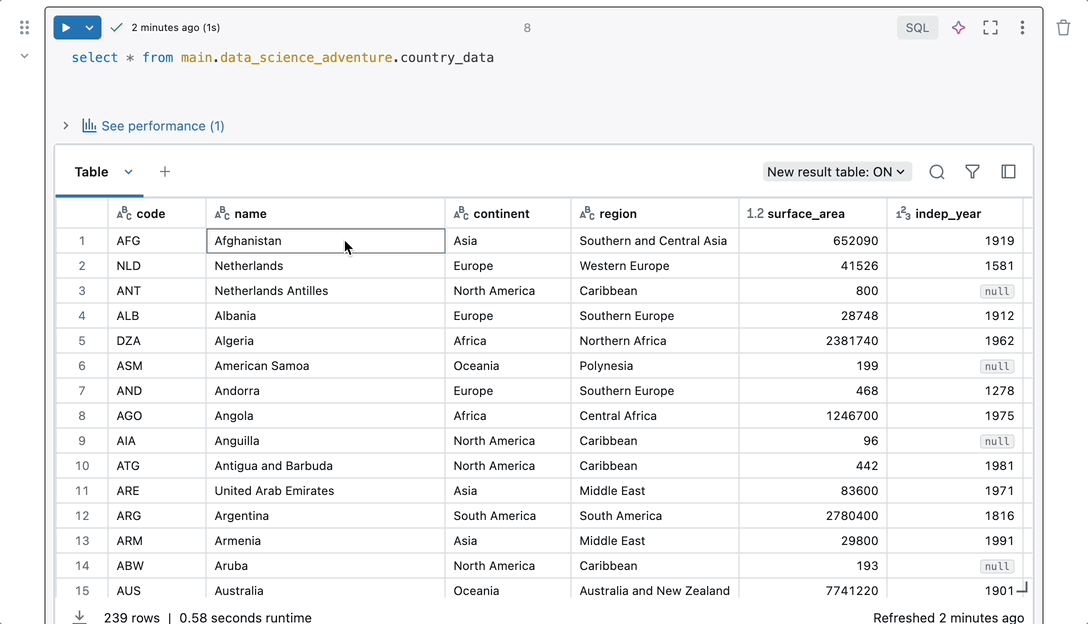
향상된 성능 및 데이터 밀도
새로운 결과 테이블은 무한 스크롤과 향상된 데이터 밀도를 통해 결과 내 탐색을 개선했습니다.
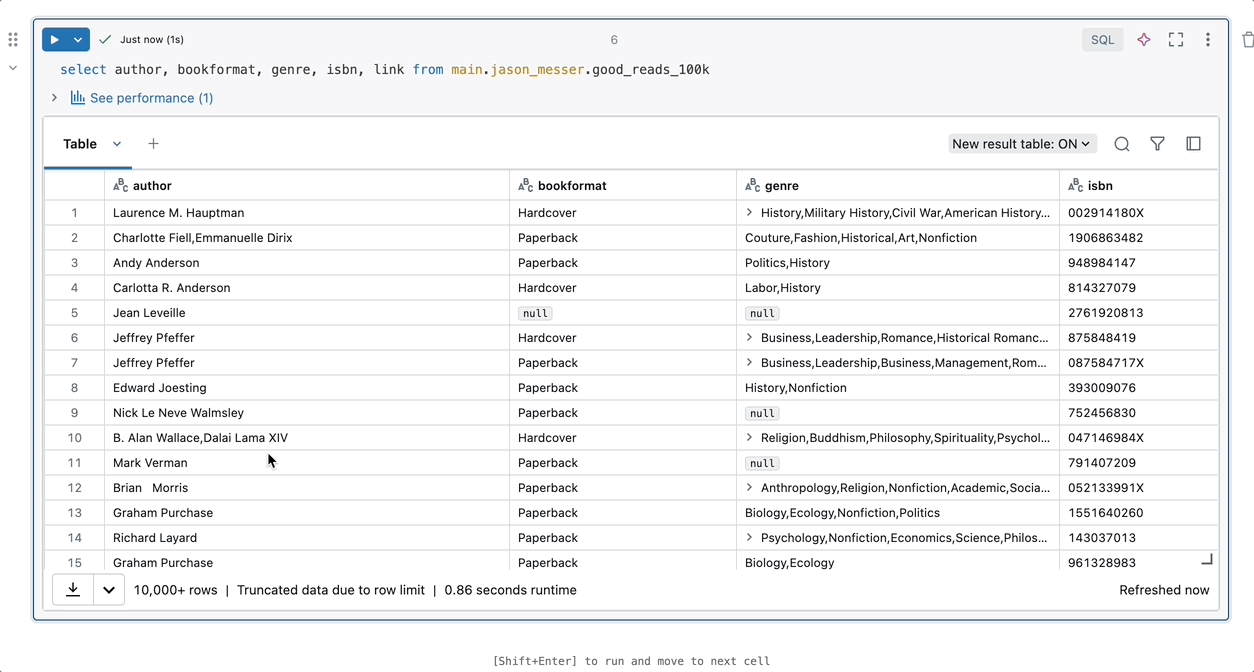
데이터 타입 아이콘과 다중 컬럼 정렬
데이터 타입 아이콘으로 데이터의 프로필을 빠르게 파악할 수 있습니다. Shift 키를 누른 상태에서 정렬 아이콘을 클릭하여 다중 컬럼 정렬을 수행합니다.
테이블 검색
통합 테이블 검색을 통해 특정 컬럼 또는 값을 찾습니다. Enter 키를 눌러 일치하는 결과 사이를 탐색합니다.

강력한 컬럼 및 값 필터링
필터링을 활용하여 추세를 파악하고 중요한 값을 빠르게 식별하세요. 필터링을 사용하면 다음과 같이 할 수 있습니다:
- 컬럼 데이터 타입에 맞는 필터링 조건을 선택합니다.
- 컬럼 값 드롭다운에서 필터 값을 선택합니다.
- 마우스 오른쪽 버튼을 클릭하여 출력 값을 직접 필터링합니다.
- [곧 제공 예정] 어시스턴트를 사용하여 자연어로 필터링할 수 있습니다.

획기적으로 개선된 Python 경험
개발 경험을 향상시키기 위해 설계된 일련의 강력한 개선 사항을 발표하게 되어 기쁩니다. 인터랙티브 디버거와 같은 기능으로 코드를 더 효율적으로 작성하고, 정의로 이동(Go to Definition) 기능을 사용하여 코드를 원활하게 탐색하세요.
인터랙티브 디버거
새로운 노트북용 인터랙티브 디버거를 소개합니다. 이제 Python 코드를 단계별로 살펴보며 오류를 쉽게 파악할 수 있습니다. 또한 변수 탐색기(Variable Explorer)에서 데이터프레임이 표시되는 방식이 개선되어 스키마를 더 잘 시각화할 수 있습니다.

Python 오류 강조 표시
Python으로 코딩할 때 코드에서 오류(예: 잘못된 구문, 가져오기 누락)를 발견하면 빨간색 물결무늬로 알려줍니다. 빨간색 물결무늬 위로 마우스를 가져가면 오류를 해결하기 위한 가능한 작업이 표시됩니다.

정의로 이동 (Go to Definition)
Python 변수나 함수를 마우스 오른쪽 버튼으로 클릭하여 해당 정의에 액세스하면 코드를 손쉽게 탐색할 수 있습니다. 이 기능을 사용하면 코드베이스에서 변수나 함수가 정의된 정확한 위치를 빠르게 확인하거나 해당 위치로 이동할 수 있습니다.

편집기에 AI 도입
Databricks Assistant는 노트북에 매끄럽게 통합되어 있어 AI를 손쉽게 코드 작성에 활용할 수 있습니다. 사이드 패널 채팅을 통해, 개별 셀 안에서 직접, 또는 최근에 도입된 어시스턴트 자동 완성 기능을 사용해 어시스턴트와 상호작용할 수 있습니다.
사이드 패널 채팅
사이드 패널은 AI 어시스턴트와 대화를 나눌 수 있는 전용 공간을 제공하여 도움을 구하고, 코드를 생성하고, 실행 오류를 진단할 수 있도록 해줍니다.
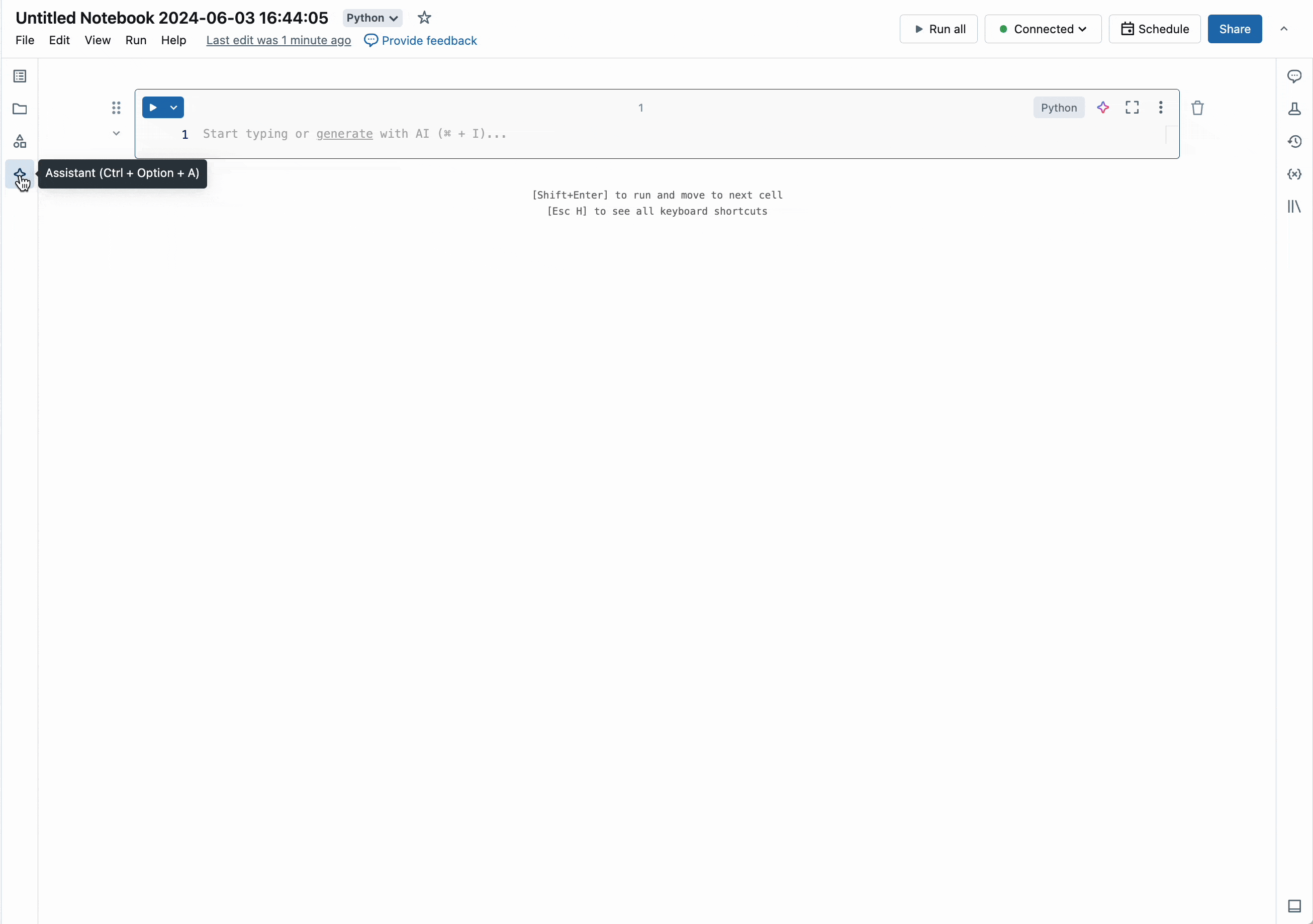
인라인 어시스턴트(Inline Assistant)
인라인 어시스턴트는 개별 노트북 셀에 완벽하게 통합되어 사용자가 코드 리팩토링, 빠른 수정, 구문 오류 수정, 변수 이름 바꾸기, 주석 추가, 데이터 변환 수행, 함수 개요 작성 등의 작업을 빠르게 수행할 수 있게 해줍니다.
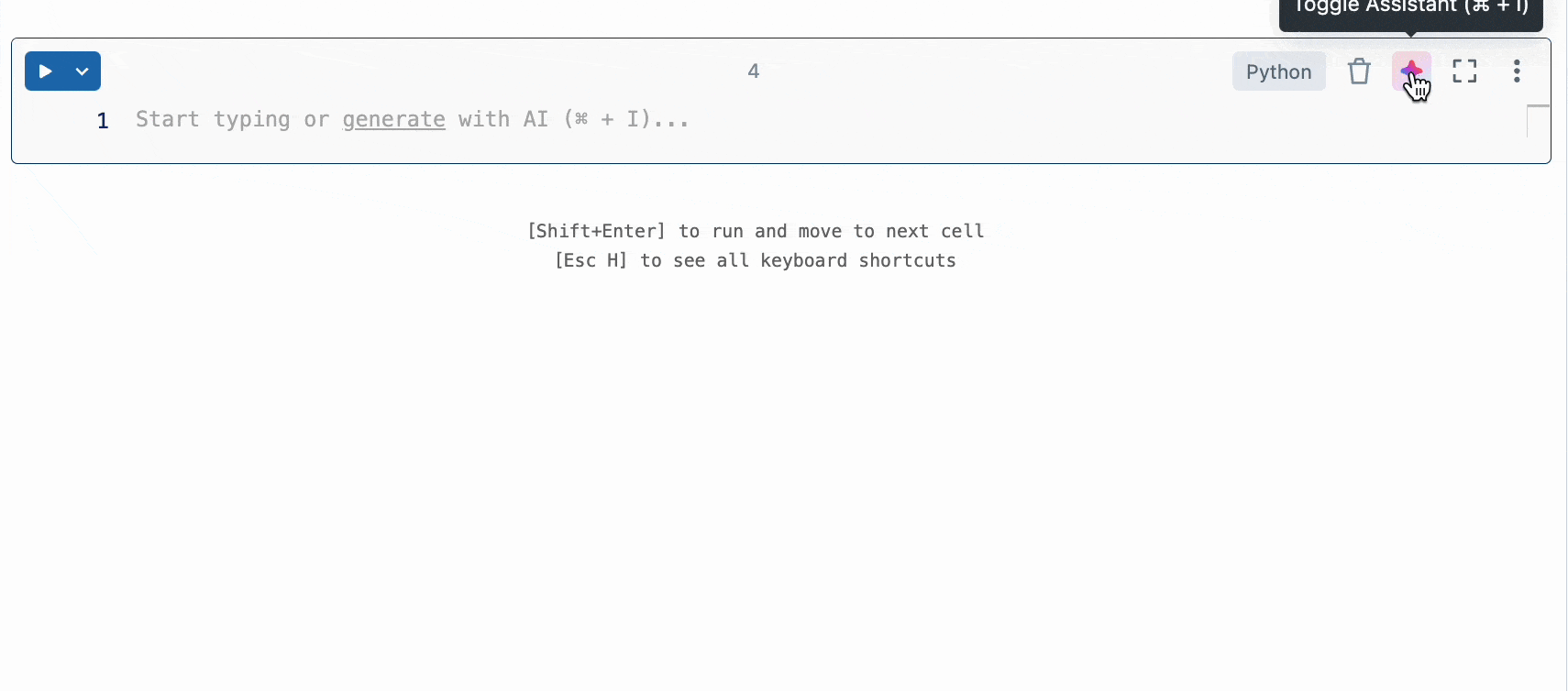
어시스턴트 자동 완성
입력할 때 실시간으로 개인화된 Python 및 SQL 제안을 활용하세요. 어시스턴트 자동 완성 기능은 다음 단계를 예측하여 오류 없는 코드를 빠르고 원활하게 작성할 수 있도록 도와줍니다.

지금 바로 새로운 데이터브릭스 노트북을 사용해 보세요.
Databricks Notebook에 대해 자세히 알아보고 지금 사용해 보세요. 계정이 없는 경우 무료 평가판으로 데이터브릭스를 시작할 수 있습니다. 새로운 노트북 기능에 대해 자세히 알아보시려면 다음 주에 열리는 Data + AI Summit 2024의 노트북 세션에서 직접 데모를 시연하는 것을 놓치지 마세요.
거기서 뵙기를 고대합니다!
(번역: Youngkyong Ko) Original Post

